Данная статья описывает ряд проблем возникающих при работе со старыми адаптерами KLM и ELM327, которые использовались для подключения PC к автомобильным блокам управления. В частности многие автолюбители использовали и сейчас пользуются этими адаптерами для сброса ошибок на своих автомобилях. Если кому-то будет интересна эта тема, то могу подробно расписать, так как сам активно занимался прошивкой и перепрограммированием ЭБУ на отечественных авто и иномарках. Сейчас же эти адаптеры стали довольно бюджетные и любой автолюбитель может сам позволить купить себе такой, только проблем с их работой меньше не становится.
Всё что будет описано ниже относится не только к автомобильным USB адаптерам, но и вообще к различному обородуванию которое подключается через USB шину и использует для своей работы драйвер Prolific USB-to-Serial Comm Port.
Несмотря на активное продвижение USB на рынке цифровых технологий, ряд устройств для подключения к ПК используют несколько устаревшие COM-порты. Поскольку в большинстве современных компьютеров отсутствует соответствующий разъём, выходом из ситуации становится переходник «USB-to-COM». В данной статье я поясню, что это за драйвер Prolific для устройства USB-to-Serial Comm Port для операционной системы Windows 10, 8, 7. А также как можно решить ошибку с кодом 10, возникающую при работе с указанным драйвером.
Что такое Prolific USB-to-serial Comm Port в ОС Windows 10, 8, 7?
Набор программного обеспечения для установки, отладки и удаления из системы преобразователя интерфейсов USB-to-COM работает на чипах от компании «Prolific Technology Inc». Обычно это набор драйверов, который устанавливаются на PC, и обеспечивает корректное взаимодействие преобразователя интерфейсов с компьютером пользователя.
Указанный преобразователь используется для работы с устройствами, которые подключаются к PC через последовательный (COM) порт. Это различные программаторы, принтеры, девайсы для работы с GPS-навигацией, с ГБО и так далее.

Пример устройства с драйвером
Поскольку использующиеся по умолчанию драйвер к чипам компании «PL-2303H» и «PL-2303X» написаны «Prolific Technology Inc» ещё в 2012 году, они плохо работают с новыми Виндовс 8 и 10. В этом случае компания рекомендует использовать устройства на чипах «PL2303TA» и «PL-2303HXD» для корректной работы с современными ОС.

Корректно установленный драйвер в ДУ
Читайте также: Скачать драйвер для PCI-контроллер Simple Communications Windows 7 64 bit.
Суть и причина проблемы при возникновении ошибки с кодом 10
Компания «Prolific» прославилась в сети не своими чипами, а дисфункцией своих драйверов, возникающей при переходе пользователя с Windows 7 b 10. Как я уже упоминал выше, некоторые драйвера к чипам «Prolific» работают только с Виндовс 7 и ниже. И прекращают работать с более модерными версиями ОС (8,10). Многие же пользователи, перейдя с 7 на 10 версию Windows, обнаружили, что их устройства с чипами «Prolific» перестали работать. А в Диспетчере устройств рядом с названием «Prolific usb-to-serial comm port» красуется восклицательный знак, сигнализирующий о возникшей ошибке с кодом 10.

Другим же фактором возникновения проблемы является подделка чипов «Prolific» малоизвестными китайскими производителями. Как и в случае настоящих чипов, фейковые чипы имеют тот же Vendor ID (VID_067B) и тот же «Product ID» (PID_2303), потому отличить подлинник от подделки бывает сложновато.
Для устранения фейковых чипов «Prolific» выпустила новые драйвера, которые не работают с ненастоящими чипами, делая их бесполезными. Одновременно данное решение привело к отказу от драйверной поддержки более ранних адаптеров компании.
Поэтому 64-битные драйвера «Prolific», распространяемые «Майкрософт» через службу обновлений Windows, версий 3.4.67.325, 3.4.25.218, 2.1.51.238, 3.4.62.293 не будут работать с большинством адаптеров. А в «Диспетчере устройств» пользователь будет видеть восклицательный знак и код ошибки 10. Или, в качестве альтернативы, вы не будете видеть ошибок в самом ДУ, но ваше устройство попросту не будет работать.
Это может быть полезным: Скачиваем и устанавливаем драйвер Qualcomm HS-USB QDLoader 9008.
Как исправить код ошибки 10 Prolific Comm Port при помощи драйвера
Чтобы избавиться от ошибки 10 Prolific вам необходимо выполнить несколько шагов, которые я опишу ниже. Важно понимать, что если ваш адаптер нормально работал до установки очередного обновления Windows, тогда вам будет необходимо откатить версию актуального драйвера до предыдущего рабочего варианта.
Если же драйвер у вас был установлен, но не работал корректно – вам будет необходимо удалить любую установленную в систему инсталляционную программу драйвера PL-2303, сам неработающий драйвер, и информационный (INF) файл, после чего приступать к нижеизложенной инсталляции.

Удалите некорректную инсталляцию драйвера
Необходимо учитывать, что модерные ОС Виндовс настроены на автоматическое обновление ваших драйверов без вашего разрешения. Потому не имеет значения, сколько раз вы вручную удалили ваш драйвер и перезагрузились – при следующем подключении адаптера USB-To-Serial ОС вновь установит неработающую версию драйвера. Потому перед установкой нижеизложенного драйвера рекомендуется отключить службу автоматического обновления Windows. Иначе последняя вновь установит неработающий драйвер.
Установка для 64-битной системы:
Установка для 32-битной системы:
Также вариантом решения проблемы может стать способ, предложенный в данном видео:
Рекомендуем к прочтению: Как обновить драйвера онлайн.
Заключение
Драйвер Prolific USB-to-Serial Comm Port предназначен для обеспечения функционала устройств в Windows 10, 8, 7. Он использует COM-порт для подключения к пользовательскому ПК. Если же данный драйвер работает некорректно, рекомендуется установить его более старый аналог с помощью способов, описанных мной в данном материале.
Fix Prolific USB to Serial Comm Port Driver Error on Windows 10
If you are using a Prolific USB-to-Serial device such as PL2303, after upgrading the system to Windows 10, it is out of work. And when you open device manager, there is a yellow exclamation in the Ports (COM & LPT) list: Prolific USB-to-Serial Comm Port (COM5).
And when choosing the properties from the right-click context menu, the General tab shows a code 10 error: the device cannot start.
What is Prolific USB to Serial Devices?
The USB to Serial devices is developed by Prolific to provide interface bridge solution to connect your legacy peripherals and application on Windows, Mac, Linux and Android system.
Tips:
If you think your profilic USB cable is broken, you can get another one from here: Prolific USB 2.0 to RS-232 DB9 Serial Adapter.
How to Download Prolific USB-to-Serial Comm Port Driver
So when you met this problem, do not worry about it. There are 3 ways you can do to solve it.
Solution 1: Update Prolific USB-to-Serial Driver in Device Manager
The normal way and fast way to solve it is to update the USB to the serial device driver in device manager. It will help Windows 10 recognize the devices again and restart it.
1. Open device manager by right-click Windows icon and choose it from the results.
2. Expand Ports (Com & LPT), right-click Prolific USB-to-Serial Comm Port (Com5) to select Update Driver Software. In your computer, maybe it is another comm port.
3. Search automatically for updated driver software. In this step, windows will search the latest of prolific USB to Serial driver for Windows 10.
After Windows 10 detected the right driver, it will download and install it automatically.
If the device manager cannot help you solve this problem, try to use the next two solutions.
Solution 2: Update Prolific USB to Serial Drivers Automatically
If you have the problem of manual downloading the USB to serial driver, you can use Driver Booster to help you.
Driver Booster, a professional drivers download and update software, can scan all the missing and outdated devices drivers such as graphic, audio, USB, keyboard, speaker, mouse, monitor, battery etc. So if your prolific USB to serial driver missed, this software can fix it easily and fast.
1. Download, install and run Driver Booster on your computer.
2. Follow Scan > Update or Update Now process to finish update the prolific USB to Serial drivers.
Driver Booster can detect all the computer devices including internal and external devices. In Windows 10, it will identify all the devices and shows the original driver version, release date, manufacturer.
After identifying all devices, it will compare these drivers with the latest drivers. If the driver is not the latest one, it will recommend the latest driver. If one of the devices does not have a driver, it will also provide the latest driver.
Solution 3: Manually Download Prolific USB to Serial Drivers for Windows 10
Before you fix it manually, you need to uninstall USB to Serial device at first.
1. Right-click the Prolific USB-to-Serial Comm Port and choose to Uninstall to delete the device.
2. Enter the Prolific download center. Here use the PL2303 as an example. Then you will see the different devices. You can choose PL2303 windows driver download.
3. In PL2303 Windows drivers download page, you can download the driver file: 18.0B. zip.
This file supports windows 10 and it is a WHQL driver. So you can download it safely. After PL2303_Prolific_DriverInstaller_v1.18.0B. zip file downloading finished, install it step by step.
After updating the driver, reboot the computer and check it in the device manager. And of course, you can check if the code 10 error disappears.
So using these 3 methods to update prolific USB to Serial drivers for Windows 10 can fix the devices not working issue.
Драйвер Prolific USB-to-Serial Comm Port для Windows 10, 8, 7
Преобразователь USB-TTL PL2303 — это небольшой USB модуль, который эмулирует последовательный интерфейс UART (RS-232). То есть подключая этот преобразователь в USB порт компьютера, виртуально создается COM порт.
В октябре года 2012 Фирма Prolific прекратили производство и поддержку микросхем UART PL2303X (Chip Rev A) и PL2303X HX (Chip Rev A), а начала производить микросхем PL2303TA. Но и сейчас, можно купить преобразователь на микросхеме PL2303HX (с поддельным чипом). При использовании ОС Windows 8 или Windows 10, система автоматически устанавливает последнюю версию драйверов, в которой нет поддержки этих чипов, а в диспетчере устройств будет показан желтый знак с кодом ошибки 10 (Запуск этого устройства невозможен. (Код 10) или This device cannot start. (Code 10)).
Чтобы преобразователь работал в ОС Windows 8 и Windows 10 необходимо установить старый драйвер, например PL2303_Prolific_DriverInstaller_1025 (3.3.3.114 (14/01/2009)) или PL2303-Prolific-DriverInstaller-v1.5.0.zip (3.4.25.218 [07.10.2011]).
Удаление драйвера для PL2303HX
Для начала отключите преобразователь PL2302HX от компьютера и, если на компьютере установили последнюю версию драйвера, удалите его. Перейдите в Панель управления Start->Control pane->Programs and Feaetures.
Проверьте, установлен ли PL-2303 USB-to-Serial и нажмите Uninstall, чтобы удалить драйвер.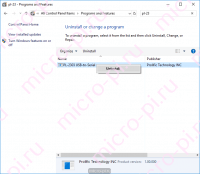
Установка драйвера для PL2303
Теперь надо установить старый драйвер. Скачайте архив PL2303_Prolific_DriverInstaller_1025.7z, распакуйте из него файл PL2303_Prolific_DriverInstaller_1025.exe. Кликнете мышкой два раза по нему и установите драйвер.
Подключите преобразователь к компьютеру и перейдите в Диспетчер устройств Start->Control pane->Device Manager. Тут мы видим, что наше устройство с желтым знаком и показывает ошибку: Запуск этого устройства невозможен. (Код 10) или This device cannot start. (Code 10).
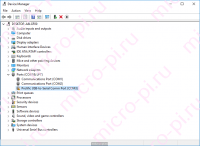 Для отката драйвера, нажмите правой кнопки мыши на Prolific USB-to-Serial Comm Port и выберите Обновить драйвер/Update device driver.
Для отката драйвера, нажмите правой кнопки мыши на Prolific USB-to-Serial Comm Port и выберите Обновить драйвер/Update device driver.
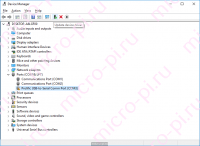 Нажмите Выполнить поиск драйверов на этом компьютере/Browse my computer for driver software.
Нажмите Выполнить поиск драйверов на этом компьютере/Browse my computer for driver software.
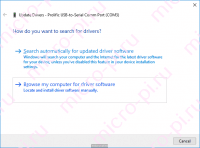 Так как уже установлен старый драйвер, просто нажмите на опцию Выбрать драйвер из списка уже установленных драйверов/Let me pick from a list of available drivers on my computer.
Так как уже установлен старый драйвер, просто нажмите на опцию Выбрать драйвер из списка уже установленных драйверов/Let me pick from a list of available drivers on my computer.
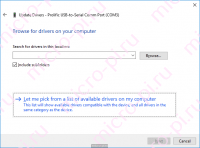 Из списка установленных драйверов, выберите драйвер Prolific USB-to-Serial Comm Port Version 3.3.3.114(14-Jan-09) и нажмите кнопку Далее/Next для продолжения.
Из списка установленных драйверов, выберите драйвер Prolific USB-to-Serial Comm Port Version 3.3.3.114(14-Jan-09) и нажмите кнопку Далее/Next для продолжения.
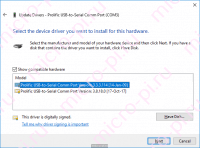 Windows будут затем установить старый драйвер обратно в систему.
Windows будут затем установить старый драйвер обратно в систему.
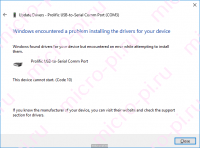 Если драйвер установлен правильно, вы увидите ваше устройство Prolific USB-to-Serial Comm Port без жёлтого знака.
Если драйвер установлен правильно, вы увидите ваше устройство Prolific USB-to-Serial Comm Port без жёлтого знака.
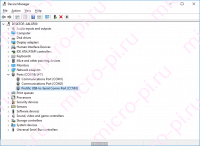
Щелкните два раза по устройству, чтобы подтвердить версию драйвера.
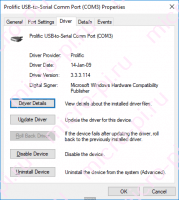 Можете перемычкой соединить Tx и Rx и в Terminal 1.9b отправить сообщение.
Можете перемычкой соединить Tx и Rx и в Terminal 1.9b отправить сообщение.
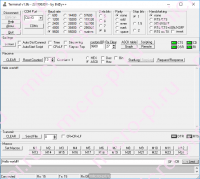
Похожие записи

Подробнее о пакете драйверов:
Тип: драйвер Имя: USB RS232 Drivers Производитель: Prolific Версия драйвера (программы установщика): <font> 3.8.25.0, 3.8.12.0 </font> Операционная система: Windows XP, Windows Vista, Windows 7, Windows 8, Windows 8.1, Windows 10 Разрядность ОС: 32-bit (x86), 64-bit (x64) Размер файла: 7.2 mb Дата выхода: 2017-03-03
USB RS232 Drivers. Характеристики драйвера
Драйверы USB для подключения кабеля к ПК через интерфейс RS232 от WinChipHead, Prolific и FTDI. Предназначены для ручной и автоматической установки на Windows XP, Windows Vista, Windows 7, Windows 8, Windows 8.1, Windows 10.
Кабель — переходник USB — RS232 предназначен для подключения к USB порту компьютера устройств, которые используют последовательный интерфейс RS232 и предназначены для подключения к COM порту (DB9).
Чтобы установить драйвер необходимо скачать файл для своего производителя чипа.
<font>Внимание!</font> Перед установкой драйвера <font>USB RS232 Drivers</font> рекомендутся удалить её старую версию. Удаление драйвера особенно необходимо — при замене оборудования или перед установкой новых версий драйверов для видеокарт. Узнать об этом подробнее можно в разделе FAQ.
Скриншот файлов архива
Файлы для скачивания (информация)
WinChipHead. zip — WinChipHead (0.26 mb) v.3.4.2014.08 от 08.08.2014
hl-340-usb-to-serial-rs232.zip — WinChipHead альтернативный (0.06 mb) v.2.8.2007.09 от 24.09.2007
PL2303_Prolific_DriverInstaller_v1200.zip — Windows 7/8.1/10 (7.1 mb) v.3.8.25.0 (1.20.0) от 12.07.2018
PL2303-W10RS3RS4-DCHU-DriverSetup_v1192_20180503.zip — для Windows 10 RS3/RS4 (2.4 mb) v.3.8.18.0 (1.19.0) от 17.10.2017
PL2303_Prolific_DriverInstaller_v1180B. zip — Prolific (7.2 mb) v.3.8.12.0 от 03.03.2017
PL2303_Prolific_DriverInstaller_v130.zip — Prolific альтернативный (2.2 mb)
usb_com_drivers. zip — FTDI (3.1 mb) v.2.06.00 от 22.10.2009
Поддерживаемые устройства (ID оборудований):
| PCIVEN_1C00&DEV_2170 | WCH PCI=>PARALLEL |
| PCIVEN_1C00&DEV_2273 | WCH PCI=>DUAL SERIAL |
| PCIVEN_1C00&DEV_3453 | WCH PCI=>QUAD SERIAL |
| PCIVEN_1C00&DEV_3653 | WCH PCI=>OCTAL SERIAL |
| PCIVEN_1C00&DEV_3673 | WCH PCI=>SIX SERIAL |
| PCIVEN_1C00&DEV_5046 | WCH PCI=>DUAL SERIALS&&PARALLEL_RA |
| PCIVEN_1C00&DEV_5334 | WCH PCI=>QUAD SERIAL — 5334 |
| PCIVEN_1C00&DEV_5338 | WCH PCI=>OCTAL SERIAL — 5338 |
| PCIVEN_1C00&DEV_5838 | WinChipHead WCH PCI=>SIXTEEN SERIAL |
| PCIVEN_1C00&DEV_7053 | WCH PCI=>DUAL SERIAL&&PARALLEL — 7053 |
| PCIVEN_1C00&DEV_7073 | WCH PCI=>QUAD SERIAL&&PARALLEL |
| PCIVEN_1C00&DEV_7173 | WCH PCI=>QUAD SERIAL — 7173 |
| PCIVEN_4348&DEV_3253 | WCH. CN CH352 PCI Dual Serial Port Controller |
| PCIVEN_4348&DEV_3453 | WCH. CN CH353 PCI Quad Serial Port Controller |
| PCIVEN_4348&DEV_3853 | WCH PCI=>OCTAL SERIAL — 3853 |
| PCIVEN_4348&DEV_3873 | WCH PCI=>SIX SERIAL — 3873 |
| PCIVEN_4348&DEV_5046 | WCH PCI=>DUAL SERIALS&&PARALLEL_RA — 5046 |
| PCIVEN_4348&DEV_5053 | WCH. CN CH352 PCI Serial and Parallel Port Controller |
| PCIVEN_4348&DEV_5334 | WCH PCI=>QUAD SERIAL&&PARALLEL — 5334 |
| PCIVEN_4348&DEV_5338 | WinChipHead PCI=>OCTAL SERIAL |
| PCIVEN_4348&DEV_5838 | WCH PCI=>SIXTEEN SERIAL |
| PCIVEN_4348&DEV_7053 | WCH. CN CH353 PCI Dual Serial and Parallel Ports Controller |
| PCIVEN_4348&DEV_7073 | WCH. CN CH356 PCI Quad Serial and Parallel Ports Controller |
| PCIVEN_4348&DEV_7173 | WCH. CN CH355 PCI Quad Serial Port Controller |
| USBVID_0403&PID_6001 | Future Technology Devices International, Ltd FT232 Serial (UART) IC |
| USBVID_0403&PID_6010 | Future Technology Devices International, Ltd FT2232C Dual USB-UART/F IFO IC |
| USBVID_067B&PID_2303 | Prolific Technology, Inc. PL2303 Serial Port |
| USBVID_067B&PID_2304 | Profilic USB-to-GPI O/PWM Port |
| USBVID_1A86&PID_5523 | QinHeng Electronics CH341 in serial mode, usb to serial port converter |
| USBVID_1A86&PID_7523 | QinHeng Electronics HL-340 USB-Serial adapter |
| USBVID_4348&PID_5523 | WinChipHead USB->RS 232 adapter with Prolifec PL 2303 chipset |
| USBSERPORTSER5523 | |
| CH341PORTSER5523 | |
| USBSERPORTSER5523 | |
| FTDIBUSCOMPORT&VID_0403&PID_6001 | Future Technology Devices International, Ltd FT232 Serial (UART) IC |
| FTDIBUSCOMPORT&VID_0403&PID_6010 | Future Technology Devices International, Ltd FT2232C Dual USB-UART/F IFO IC |
| FTDIBUSCOMPORT&VID_0403&PID_6011 | Future Technology Devices International, Ltd FT4232H Quad HS USB-UART/F IFO IC |
Другие драйверы от USB
«COM-порты давно отжили свое…», может подумать непосвященный пользователь, но нет, это далеко не так. Именно при помощи COM-интерфейса можно выполнить задачи, которые недоступны ни USB 2.0 ни его третьей версии. В статье речь пойдет об устройстве физического преобразования USB в COM. Собственно, вы сможете бесплатно скачать драйвер Prolific USB-to-Serial Comm Port для Windows 10.
Именно через COM (последовательный интерфейс), подключают программаторы (устройства для прошивки мобильных телефонов) и другие специфические аппараты. Так что даже в 2017 и 2018 году без такого порта не обойтись.
Последовательный и параллельный (USB) интерфейсы отличаются способом передачи информации. В первом случае бит передается по окончании передачи идущего перед ним бита, а в случае с параллельным интерфейсом процессы текут одновременно.
Описание
Данный девайс является переходником, который превращает привычный USB-порт в COM-коннектор. Использовать его очень удобно, но для работы нужен драйвер, скачать его вы сможете в самом низу странички.
Как только ПО будет установленно на ПК или ноутбук, вам останется только воткнуть переходник, и вы получите полноценный последовательный порт, а может даже несколько.
Для того чтобы софт начал корректно работать, по окончании его инсталляции перезагрузите компьютер.
Установка Prolific
Установка очень проста. Она состоит из трех простых шагов. Вот они:
На этом все. Перезагрузите ПК или ноутбук и приступайте к использованию адаптера.
Кстати, это тоже очень интересно: Программы для смены IP
Итоги и комментарии
Вот и все друзья. Надеемся наша статья окажется для вас полезной, но, если даже останутся вопросы, смело задавайте их в комментариях, а мы, по возможности, постараемся ответить каждому. А пока можете переходить к скачиванию.
Скачать
Немного ниже вы можете скачать последнюю версию Prolific для операционной системы Windows 10. Кнопка ведет на официальный сайт и запускает загрузку без регистрации или отправки СМС.
| Название: | Prolific USB-to-Serial Comm Port |
| Платформа: | Windows 10 |
| Год выпуска: | 2017 |
| Лицензия: | Бесплатно |
| Разработчик: | Prolific |
| Официальный сайт: | www. prolific. com. tw |
Для большей наглядности и полноты картины предлагаем к просмотру видео по установке программы.
https://nehrena. ru/windows-10/drayver-prolific-usb-to-serial-comm-port-dlya-windows-10-8-7/
https://tencomputer. com/fix-prolific-usb-to-serial-comm-port-code-10-error-on-windows-10/
https://wind10.ru/programmy-i-prilozheniya/drajver-prolific-usb-to-serial-comm-port-dlya-windows-10-8-7




